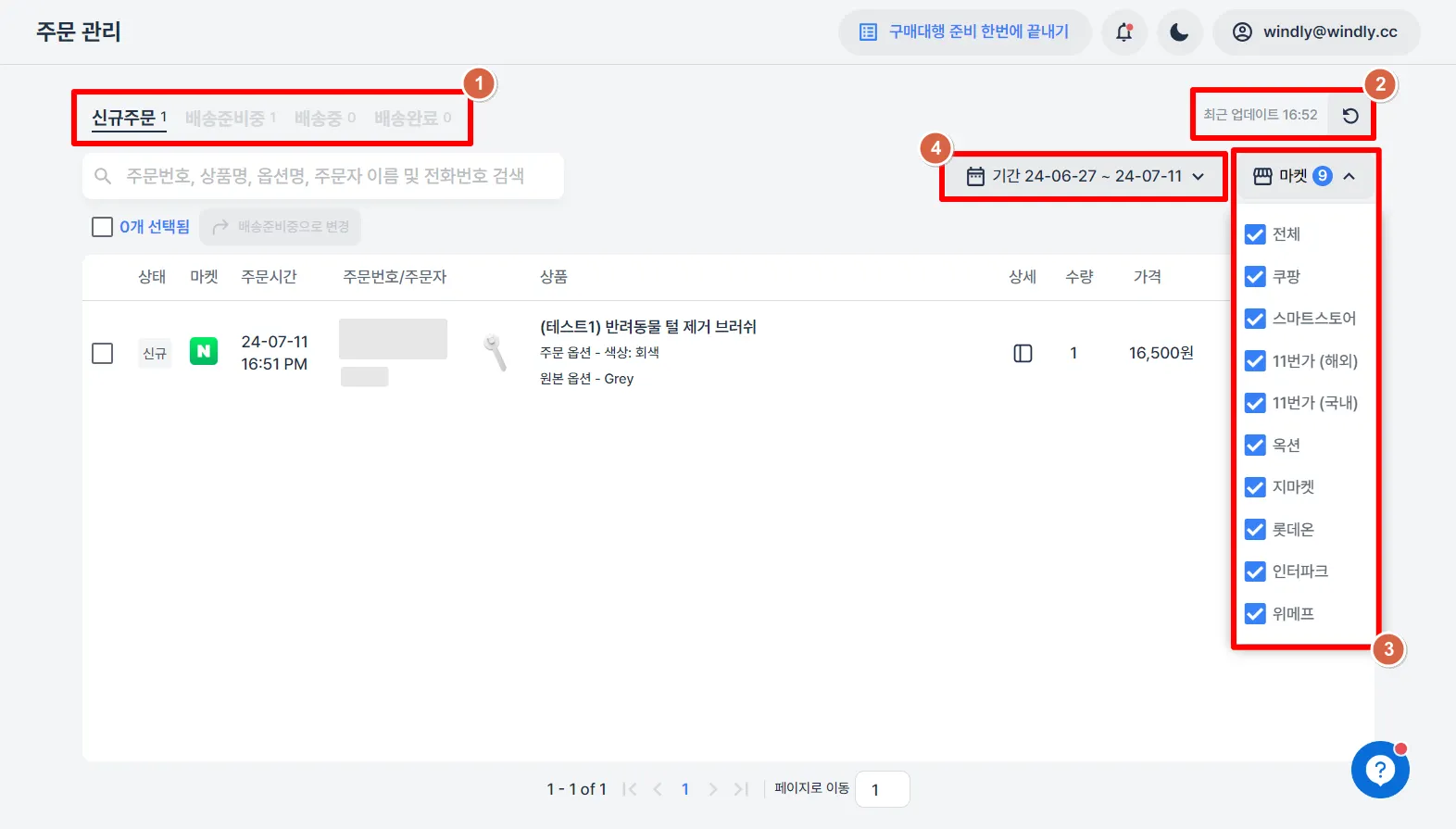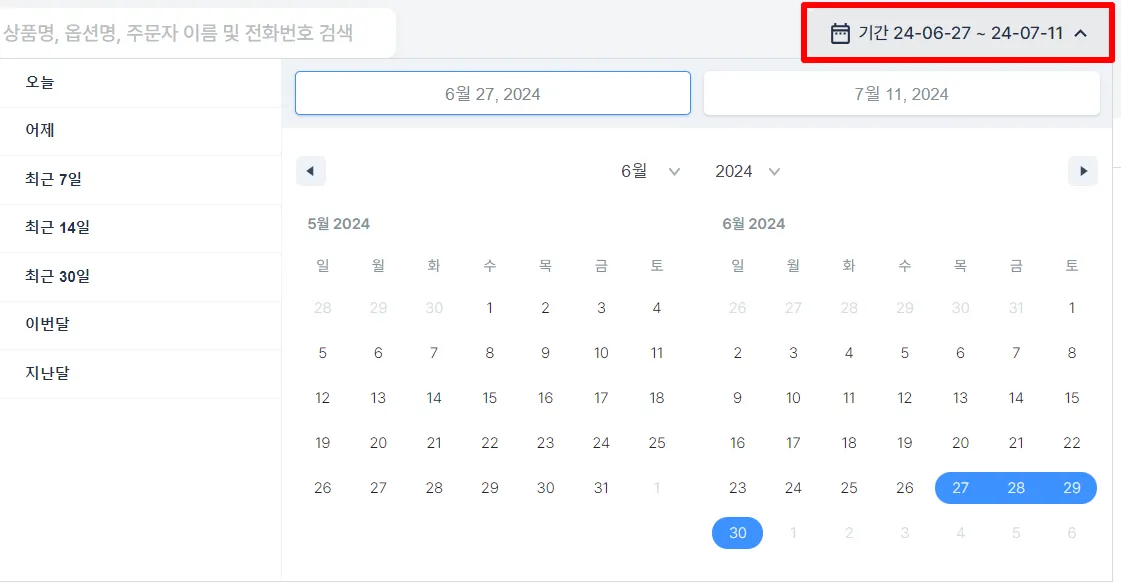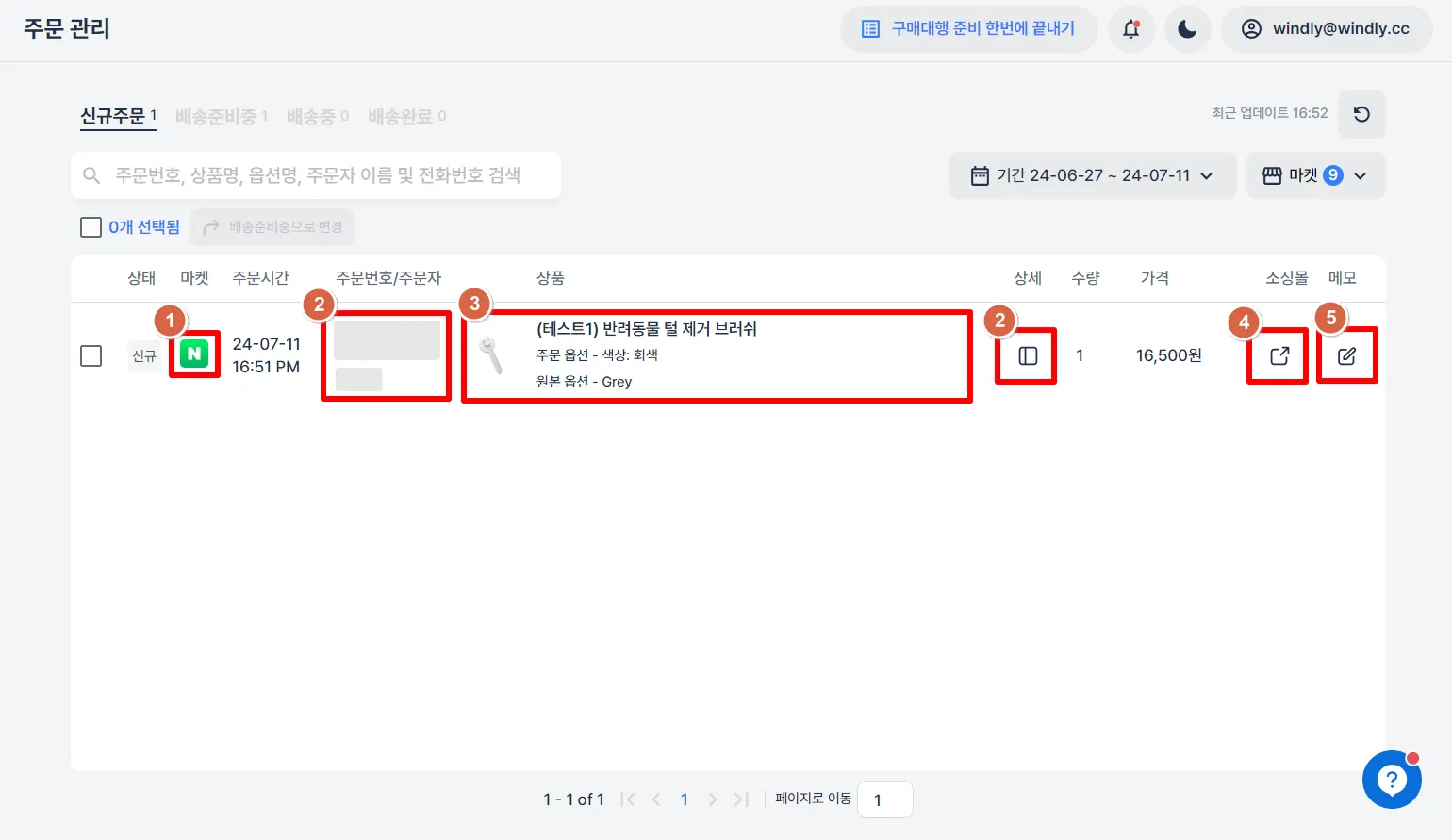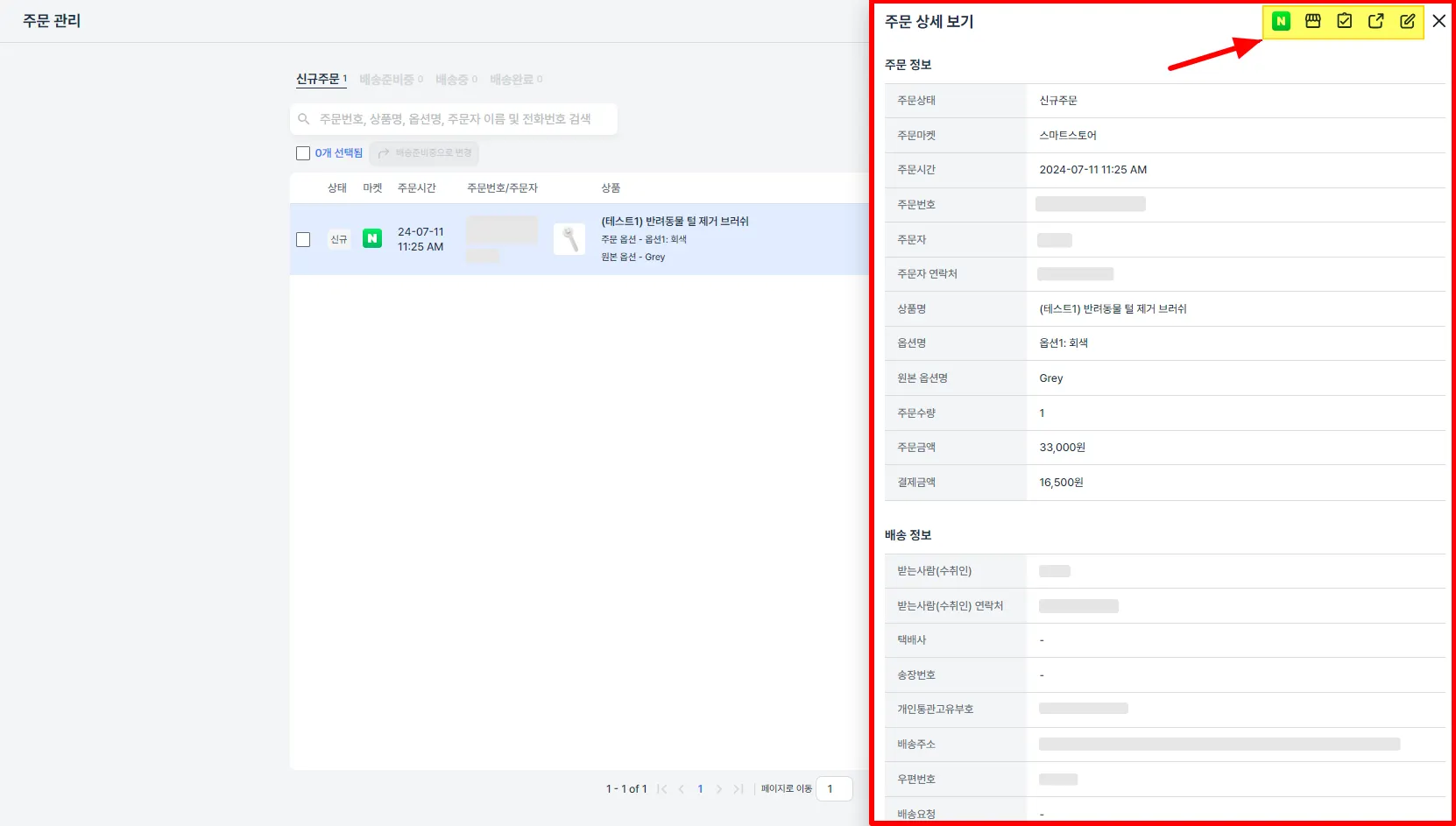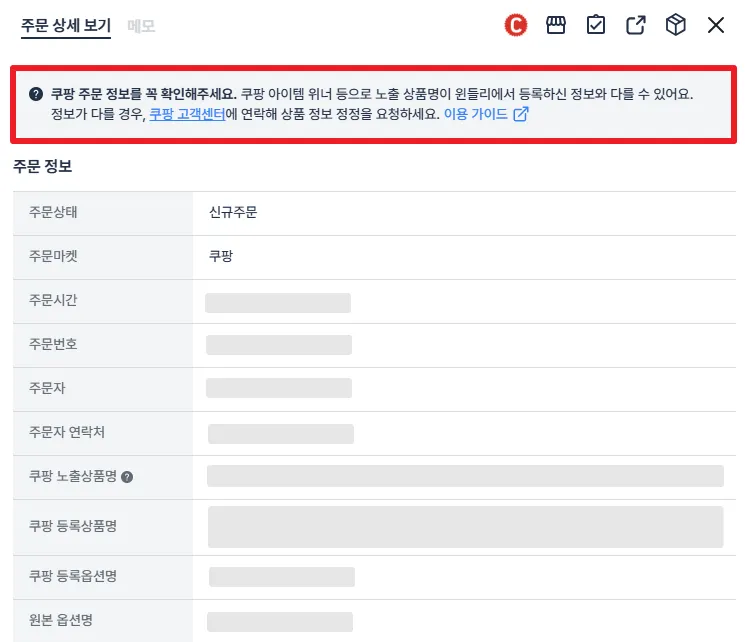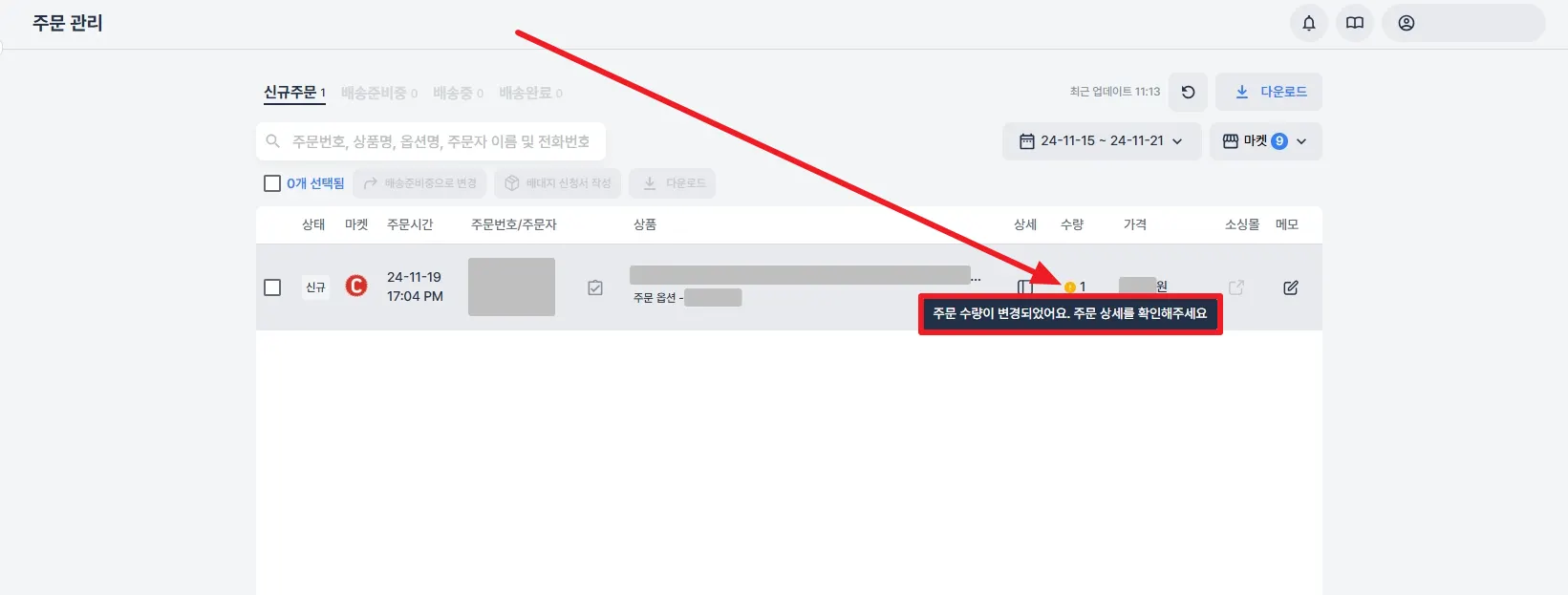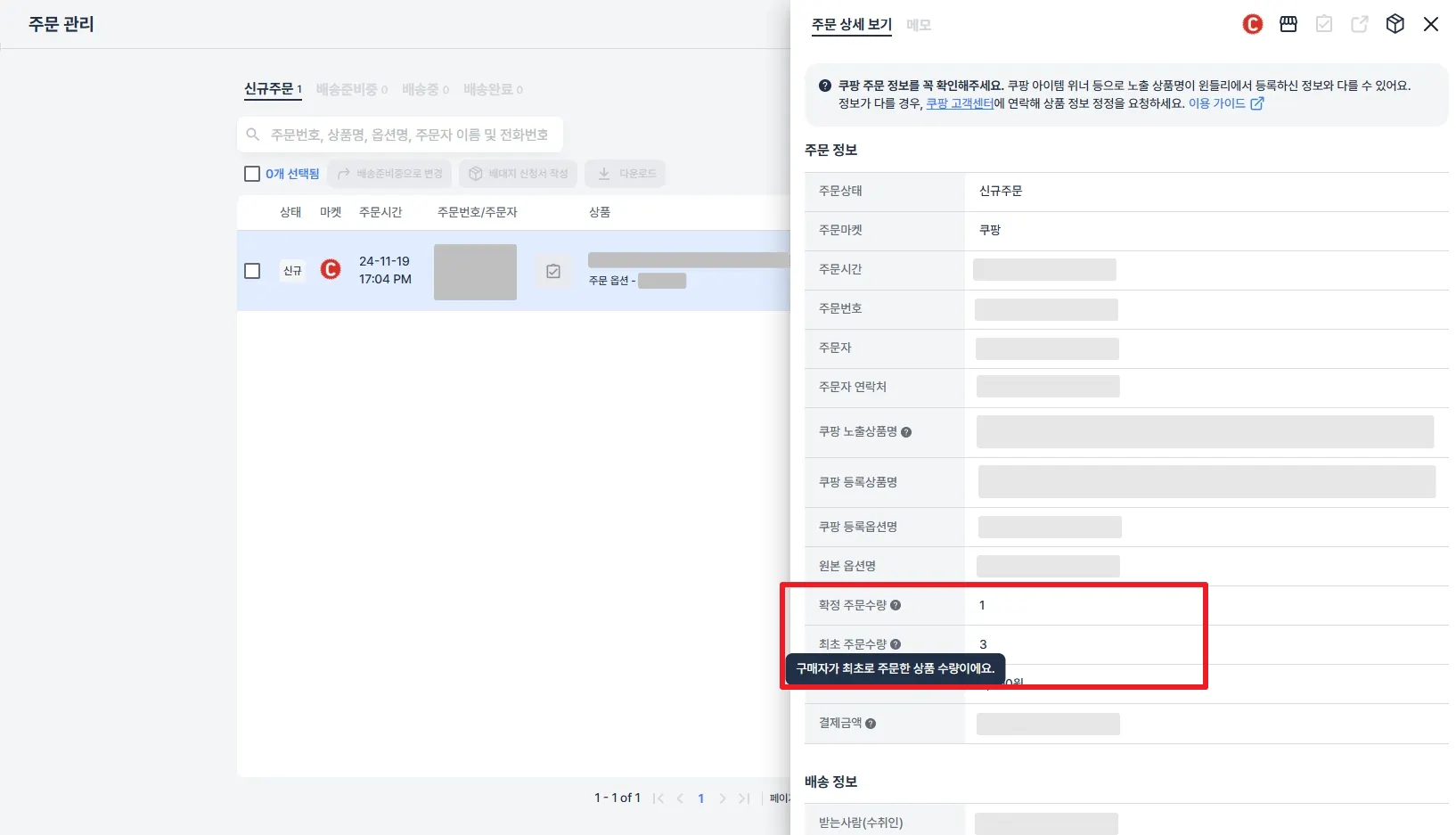연결된 오픈마켓의 주문건들을 확인할 수 있어요.
신규주문, 배송준비중, 배송중, 배송완료 상태의 주문건으로 나누어 확인 가능합니다.
윈들리로 등록한 상품과 함께, 윈들리에서 등록하지 않은 상품의 주문건도 조회할 수 있어요.
1. 주문 관리 화면 설명
주문조회 페이지 진입 시, 자동으로 주문 내역이 조회되어 불러와져요.
2. 주문 상세 내역 보기
일부 정보는 윈들리에서 확인이 불가하므로 주문이 들어온 오픈마켓의 판매자 사이트에서 직접 확인해 주세요.
 윈들리에서 확인이 안되는 정보 자세히 보기
윈들리에서 확인이 안되는 정보 자세히 보기
•
조회 시 아래와 같이 주문 관련된 정보들이 표시되어요.
•
주문상품의 상세 버튼을 클릭하면 주문 상세 내역을 확인할 수 있어요.
주문상세 우측 상단의 아이콘을 클릭하여 오픈마켓 가기, 판매자센터 가기, 등록상품 가기, 원본 소싱몰 가기, 메모하기가 가능해요.
3. 주문 관리 유의사항
1. 윈들리에서 확인이 불가한 정보
일부 정보는 윈들리에서 확인이 불가하므로 주문이 들어온 오픈마켓의 판매자 사이트에서 직접 확인해주세요.
•
윈들리에서 노출되지 않는 정보
◦
직접 배송 상품: 택배사와 송장 번호 미노출
◦
ESM2.0 단일옵션 모드 상품: 주문 옵션 미노출
◦
윈들리에서 등록하지 않은 상품: 원본 옵션 미노출
•
주문 상세 내역 내의 개인통관고유부호 결과
◦
수취인 연락처가 안심번호(050)일 경우, 아래와 같이 통관고유부호 조회 및 결과를 확인할 수 있어요.
① 수취인 연락처가 안심번호(050)이며, 주문자와 이름이 같은 경우:
주문자의 연락처 기준으로 통관고유부호를 조회해요.
② 수취인 연락처가 안심번호(050)이며, 주문자와 이름이 다른 경우:
수취의 연락처 기준으로 통관고유부호를 조회해요. 안심번호 기준으로 통관고유부호 조회가 진행되기 때문에 윈들리 내의 결과는 불일치로 표기될 수 있어요.
2. 쿠팡 노출상품명과 등록상품명
쿠팡 주문 건의 경우, 쿠팡 노출상품명과 쿠팡 등록상품명을 확인해 주세요.
아이템 위너로 묶인 경우, 노출상품명이 윈들리에서 등록한 정보와 다르게 보일 수 있어요.
이는 쿠팡윙과 마찬가지로 발생하는 현상이며, 이 경우 쿠팡윙 고객센터에 연락하여 상품 정보 정정을 요청해야 해요.
3. 취소 수량과 확정 주문수량
주문 후 취소로 인해 수량이 변경된 경우, 주문 상세에서 이를 알려 드려요. 취소 수량을 제외한 내용은 ‘확정 주문수량’으로 보여 드립니다.
4. 마이너스(-)로 표시되는 결제금액
할인이 적용된 주문의 경우, 오픈마켓에서 첫 번째 주문 상품의 주문금액 - 할인금액을 결제금액으로 처리하여, 결제금액이 마이너스(-)로 표시될 수 있어요.
홍길동 님이 1개 상품의 A, B, C 옵션을 구매하고, 결제 시 20,000원 할인 쿠폰을 적용할 때
주문금액
(할인이 들어가지 않은 정가 금액) | 결제금액
(쿠폰 등의 할인을 받아 구매자가 실제로 결제한 금액) | |
옵션 A | 10,000원 | - 10,000원 (= 주문금액 10,000 - 총 할인금액 20,000) |
옵션 B | 12,000원 | 12,000원 |
옵션 C | 15,000원 | 15,000원 |
총합 | 37,000원 | 17,000원 |
이 경우, 11번가에서는 아래와 같이 계산됩니다.
•
첫 번째 주문 상품인 옵션 A에 대해
•
주문금액 - 할인금액 을 계산해요.
◦
주문금액 10,000원
◦
총 할인금액 20,000원
◦
10,000원 - 20,000원 = - 10,000원
•
이 값을 결제금액으로 처리해요.
•
따라서 결제금액이 - 10,000원이라는 마이너스(-)로 표시되어요.
오픈마켓에서 위와 같이 계산하여 윈들리에 데이터를 보내기 때문에, 윈들리에서도 결제금액이 -10,000원으로 나타납니다.
결제금액이 마이너스인 경우, 위와 같이 할인이 적용된 주문인지 확인해 주세요.